Disponible con las licencias de ArcGIS Pro Standard y Data Reviewer.
La herramienta Examinar entidades permite identificar errores en entidades existentes. Puede utilizar esta herramienta para revisar manualmente las entidades seleccionadas en el mapa y confirmar los resultados de error para las entidades que no pasan la revisión visual. Los errores encontrados durante la revisión visual se almacenan en las tablas de errores de reglas de atributos. Esta herramienta está disponible para geodatabases de archivos, geodatabases móviles y servicios de entidades versionados en rama de una geodatabase corporativa.
Nota:
Esta herramienta es distinta de la herramienta Examinar entidades basada en el espacio de trabajo de Reviewer. Esta herramienta utiliza tablas de errores de reglas de atributos y no requiere un espacio de trabajo de Reviewer.
Puede utilizar la herramienta Examinar entidades para examinar cualquier entidad o clase de entidad, aunque la revisión visual no esté habilitada. Sin embargo, no puede confirmar entidades como errores. Las capas de errores también deben agregarse al mapa si desea confirmar entidades como errores.
Precaución:
Si la revisión visual está deshabilitada para una clase de entidad, se eliminan todos los errores de revisión visual creados por la herramienta Examinar entidades.
Identificar errores en entidades existentes
Para utilizar la herramienta Examinar entidades para confirmar las entidades de error que no superan la revisión visual, siga estos pasos:
- Asegúrese de que la clase de entidad tenga habilitados Id. globales, el rastreo del editor y la revisión visual.
- En el panel Contenido, haga clic con el botón derecho en la capa que quiera revisar y, a continuación, haga clic en Agregar capas de error.

Las capas de error se agregan al mapa.
- En la pestaña Editar, haga clic en Administrar calidad
 para abrir la pestaña Administrar calidad.
para abrir la pestaña Administrar calidad. - En la pestaña Administrar calidad, en el grupo Revisión semiautomática, haga clic en Examinar entidades
 .
. Aparece el panel Examinar entidades.
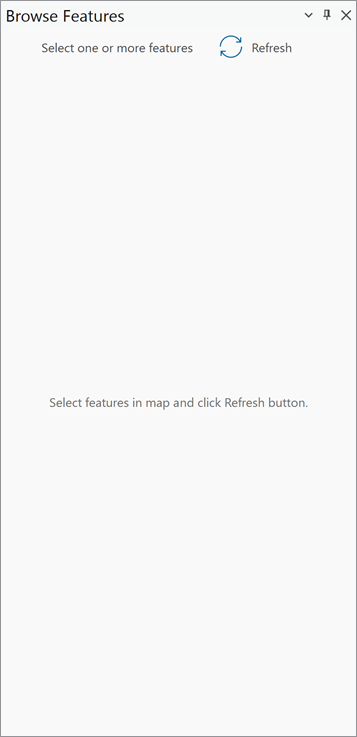
Sugerencia:
Si hay otras entidades seleccionadas en el mapa, haga clic en Actualizar para mostrar el nuevo conjunto de entidades seleccionadas.
- Selecciona una o varias entidades haciendo clic en Seleccionar una o más entidades o Seleccionar por rectángulo
 y haga clic en Actualizar
y haga clic en Actualizar  .Las entidades seleccionadas en el mapa activo aparecen en el panel Examinar entidades.
.Las entidades seleccionadas en el mapa activo aparecen en el panel Examinar entidades.
- Haga clic en Entidad siguiente
 o Entidad anterior
o Entidad anterior  para recorrer el conjunto de entidades seleccionadas y evaluar la geometría y la atribución de cada entidad.
para recorrer el conjunto de entidades seleccionadas y evaluar la geometría y la atribución de cada entidad.Sugerencia:
Para las entidades multiparte, haga clic en Parte siguiente
 o Parte anterior
o Parte anterior  para acercar cada una de las partes de cada entidad.
para acercar cada una de las partes de cada entidad.Para cambiar la selección, haga clic en Cambiar la selección y realice una nueva selección. Haga clic en Actualizar para actualizar la lista de entidades seleccionada.
Haga clic en las entidades manteniendo pulsada la tecla Ctrl para seleccionar varias entidades de la misma clase de entidad.
- Recorra las entidades seleccionadas y continúe con el resto de los pasos para confirmar una entidad seleccionada como un resultado de error.
Nota:
Si no selecciona una opción de geometría de bosquejo, la geometría predeterminada del elemento se confirma como error.
- En la sección de detalles del resultado, haga clic en la flecha desplegable de Tipo de error y elija la opción que describa mejor el error.

El tipo de error se selecciona y el cuadro de texto Descripción se rellena automáticamente en función del tipo de error.
Nota:
Para cambiar el subtipo, haga clic en Cambiar subtipo a e introduzca el nombre del nuevo subtipo en el cuadro de texto Descripción.
- Si lo desea, haga clic en la flecha desplegable Gravedad y actualice el grado de gravedad de la entidad de error.
- Haga clic en Confirmar para escribir la entidad como un resultado de error en la tabla de errores.
La opción Confirmar solo se habilita para una selección común de capas habilitadas para revisión visual.
Sugerencia:
Puede confirmar más de una entidad como error seleccionado varios elementos en la lista de selección o seleccionando el nombre de la capa con el mismo tipo de error.
- Haga clic en Guardar ediciones
 en la pestaña Editar y haga clic en Sí para guardar su edición.
en la pestaña Editar y haga clic en Sí para guardar su edición.
Identificar errores en entidades existentes mediante herramientas de geometría de bosquejo
Para utilizar la herramienta Examinar entidades para confirmar las entidades de error que no superan la revisión visual mediante heramientas de geometría de bosquejo, siga estos pasos:
Nota:
Se descartarán las entidades de error que se bosquejen considerablemente lejos de su fuente de datos.
- Asegúrese de que la clase de entidad tenga habilitados Id. globales, el rastreo del editor y la revisión visual.
- En el panel Contenido, haga clic con el botón derecho en la capa que quiera revisar y, a continuación, haga clic en Agregar capas de error.

Las capas de error se agregan al mapa.
- En la pestaña Editar, haga clic en Administrar calidad
 para abrir la pestaña Administrar calidad.
para abrir la pestaña Administrar calidad. - En la pestaña Administrar calidad, en el grupo Revisión semiautomática, haga clic en Examinar entidades
 .
.Aparece el panel Examinar entidades.
- Selecciona una o varias entidades haciendo clic en Seleccionar una o más entidades o Seleccionar por rectángulo
 y haga clic en Actualizar
y haga clic en Actualizar  .
.Las entidades seleccionadas en el mapa activo aparecen en el panel Examinar entidades.
- Haga clic en Entidad siguiente
 o Entidad anterior
o Entidad anterior  para recorrer el conjunto de entidades seleccionadas y evaluar la geometría y la atribución de cada entidad.
para recorrer el conjunto de entidades seleccionadas y evaluar la geometría y la atribución de cada entidad. - Elija una de las siguientes opciones de geometría de bosquejo para crear una entidad de error:
- Error de punto
 : bosquejar entidades de punto con error.
: bosquejar entidades de punto con error. - Error de línea
 : bosquejar entidades de polilíneas con error.
: bosquejar entidades de polilíneas con error. - Error de polígono
 : bosquejar entidades de polígono con error.
: bosquejar entidades de polígono con error.
Nota:
Si se seleccionan varias entidades, los iconos de geometría de bosquejo aparecen desactivados. No se puede bosquejar una geometría de error para varios elementos.

- Error de punto
- En la sección de detalles del resultado, haga clic en la flecha desplegable de Tipo de error y elija la opción que describa mejor el error.
El tipo de error se selecciona y el cuadro de texto Descripción se rellena automáticamente en función del tipo de error.
Nota:
Los errores deben tener diferentes tipos de geometría y tipos de error a fin de evitar errores duplicados. Las geometrías de bosquejo duplicadas se descartarán.
- Si lo desea, haga clic en la flecha desplegable Gravedad y actualice el grado de gravedad de la entidad que presenta el error.
- Vaya a la ubicación en la que desea agregar su error en el mapa activo y comience a bosquejar.
Nota:
Las geometrías bosquejadas no se almacenan en las capas de error hasta que se confirme el error. Si se crea una geometría de bosquejo, pero no se confirma, y se crea un nuevo bosquejo en la misma entidad (del mismo tipo de geometría o de uno diferente), se descarta la primera geometría de bosquejo.
Nota:
Las geometrías de curva no son tipos de geometría compatibles para las geometrías de bosquejo.
- En la barra de herramientas de construcción, haga clic en Finalizar
 para terminar el bosquejo de la entidad de error.
para terminar el bosquejo de la entidad de error. - Haga clic en Confirmar.
El error se confirma y muestra en el panel Inspector de error.
Nota:
Confirme la geometría que ha bosquejado para cada entidad individualmente o seleccione varias entidades de la misma clase de entidad para confirmar errores. Solo se confirman las entidades seleccionadas.
- Haga clic en Guardar ediciones
 en la pestaña Editar y haga clic en Sí para guardar su edición.
en la pestaña Editar y haga clic en Sí para guardar su edición.